BLYNK Merupakan sebuah aplikasi Android dan IOS yang digunakan untuk memudahkan kita mengendalikan module Arduino, Raspberry PI, ESP8266 , dan lain-lain melalui jaringan internet. Aplikasi ini sangan cocok untuk pemula dalam mempelajari Internet of Things karena kita tidak terlalu banyak menulis program dan juga aplikasi BLYNK dapat menerima data, mengirim data dari perangkat lain dan juga dapat menampilkannya, dengan syarat nilai token pada perangkat yang lain harus sama dengan aplikasi BLYNK.
Tutorial BLYNK
- Download aplikasi BLYNK di Playstore atau di App Store.
- Download Library Blynk disini https://github.com/blynkkk/blynk-library. Atau bisa juga dengan cara Buka Arduino IDE, pergi ke menu Sketch –> Include Library –> Manage Libraries –> Ketik “Blynk”–> Install
- Buka BLYNK pada aplikasi mobile lalu Log In, Login dapat menggunakan account facebook.
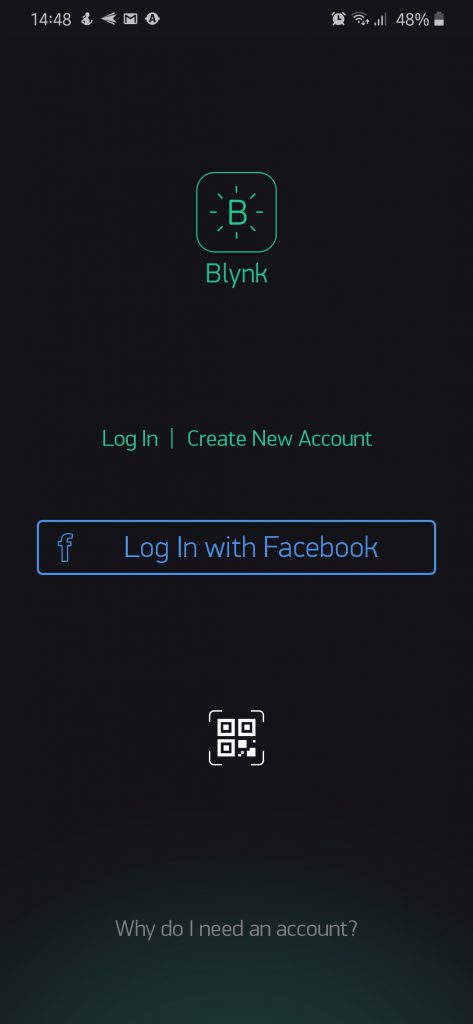
- Jika tidak memiliki account facebook maupun BLYNK, tekan “Create New Account” lalu masukan Email yang sudah terdaftar dan juga masukan password yang di inginkan, Klik Sign Up jika Email dan password sudah benar.
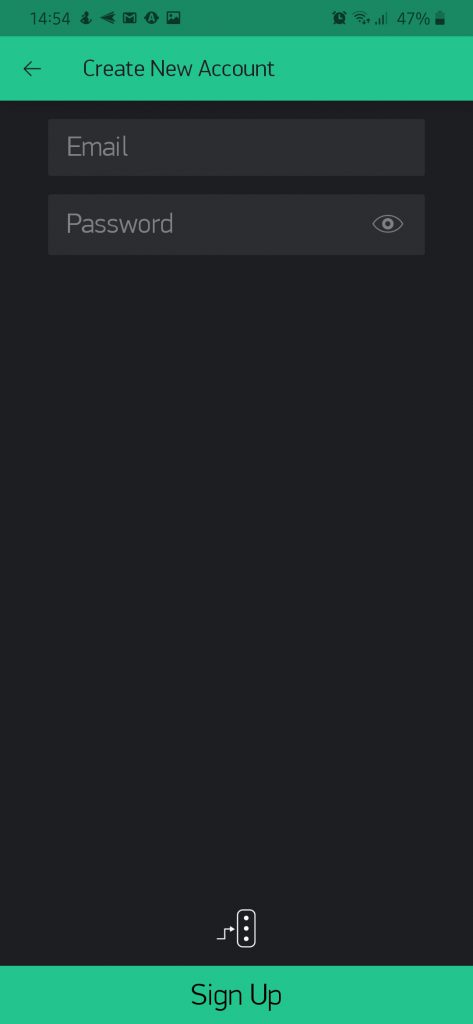
- Setelah Log In berhasil maka akan muncul Tampilan seperti dibawah ini. Tulis Nama Device/Atau nama Project di kolom pertama. Kolom ke-2 merupakan kolom untuk memilih hardware atau modul yang kita pakai, karena kita memakai modul MKR1000 maka pilih MKR1000 pada kolom ke-2 tersebut. karena MKR1000 yang kita pakai hanya memiliki koneksi wifi, maka pilih koneksi WIFI pada kolom ke-3. Setelah semuanya selesai klik tombol “create” dan kode token akan dikirim via email oleh sistem BLYNK.
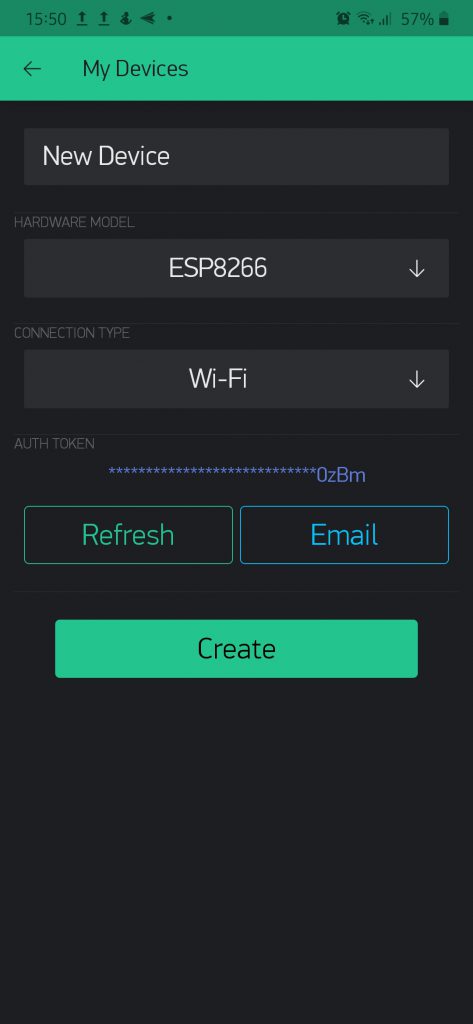
- Setelak tombol “create” di tekan akan mucul gambar seperti dibawah ini.
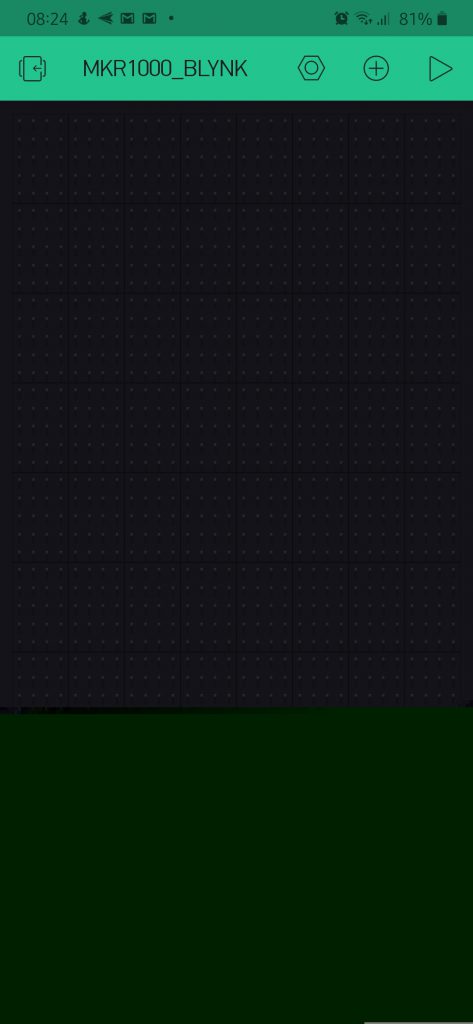
- Tekan Icon
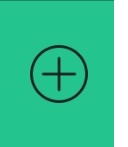 untuk menambahkan widget “Button” ke dalam project.
untuk menambahkan widget “Button” ke dalam project.
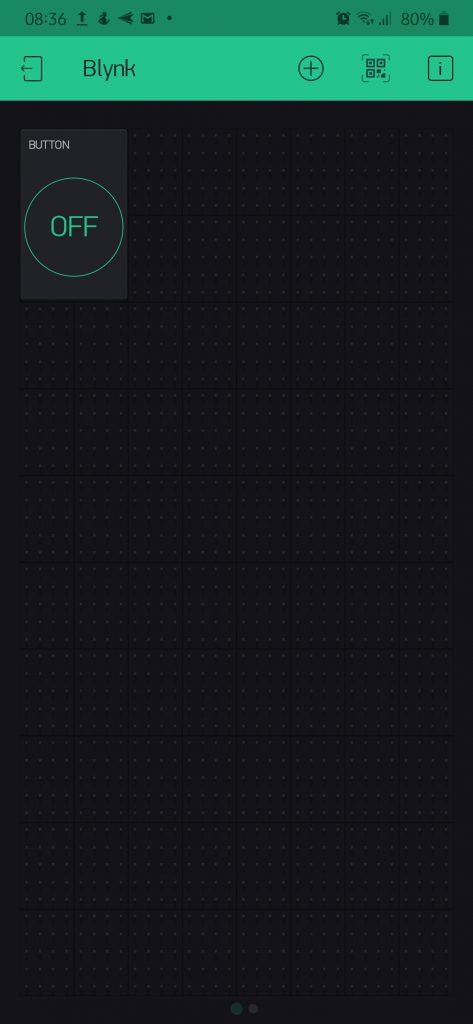
- Tekan widget button tersebut maka kita akan masuk ke dalam tampilan button setting. Tulis label button yang diinginkan pada kolom pertama. Lalu pada kolom output, tekan tombol “PIN” lalu pilih pin MKR1000 yang diinginkan sebagai output-nya. Modul MKR1000 memiliki LED yang telah terhubung pada Pin D6, jadi kita akan memilih pin D6 sebagai ouputnya.
- Pada kolom mode terdapat dua pilihan button, pertama PUSH, yaitu saat button ditekan akan ON dan saat dilepas akan OFF. Pilihan kedua yaitu SWITCH, yaitu saat button ditekan akan menjadi ON, dan jika ingin meng-OFF kan, button ditekan kembali.
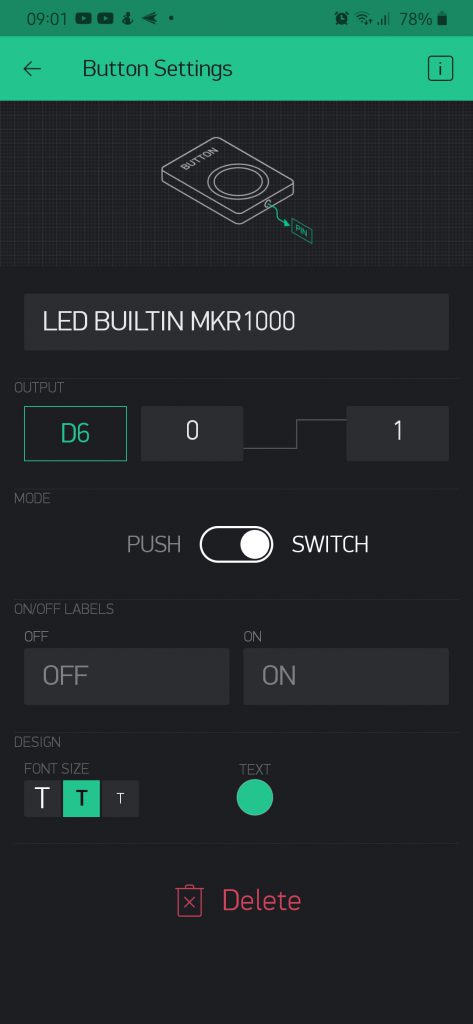
- Jika semuanya telah selesai klik icon
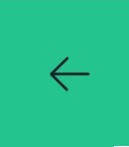 untuk kembali ke tampilan sebelumnya. Sampai disini kita telah membuat tampilan dan program pada aplikasi BLYNK. Selanjutnya Buka Aduino IDE pada PC atau komputer.
untuk kembali ke tampilan sebelumnya. Sampai disini kita telah membuat tampilan dan program pada aplikasi BLYNK. Selanjutnya Buka Aduino IDE pada PC atau komputer. - Pada Arduino IDE tekan file –> examples –> blynk –> Boards_Wifi –> Arduino_MKR1000. ubah isi dari variable “auth[]” dengan token yang sudak di email kan oleh BLYNK, lalu isi variable “ssid[]” dan “pass” dengan nama dan password wifi yang akan dikoneksikan.
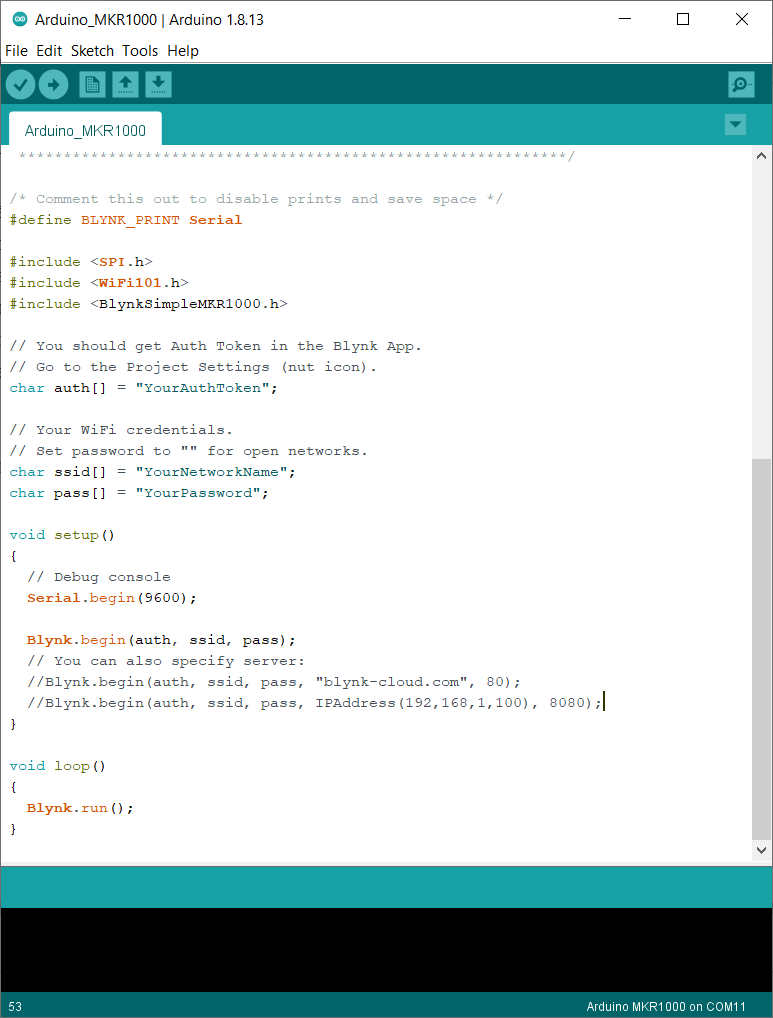
- Upload Program ke dalam modul MKR1000. Jika MKR1000 telah berhasil terhubung dengan server BLYNK, akan mucul tulisan pada serial monitor seperti gambar dibawah ini dan modul dapat di kontrol oleh aplikasi blynk yang sudah kita buat tadi pada HP android maupun IOS.
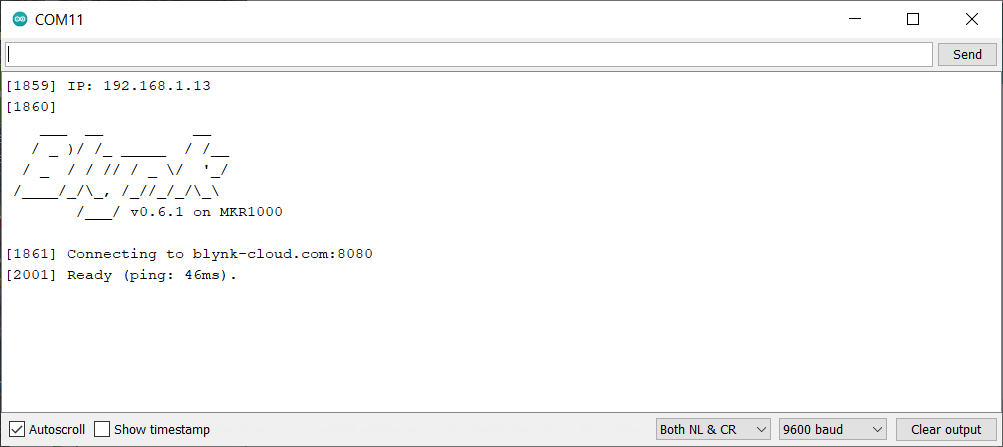
Membaca Data Analog Menggunakan BLYNK
- Buka Aplikasi BLYNK pada Aplikasi mobile. Log in lalu masuk ke menu project.
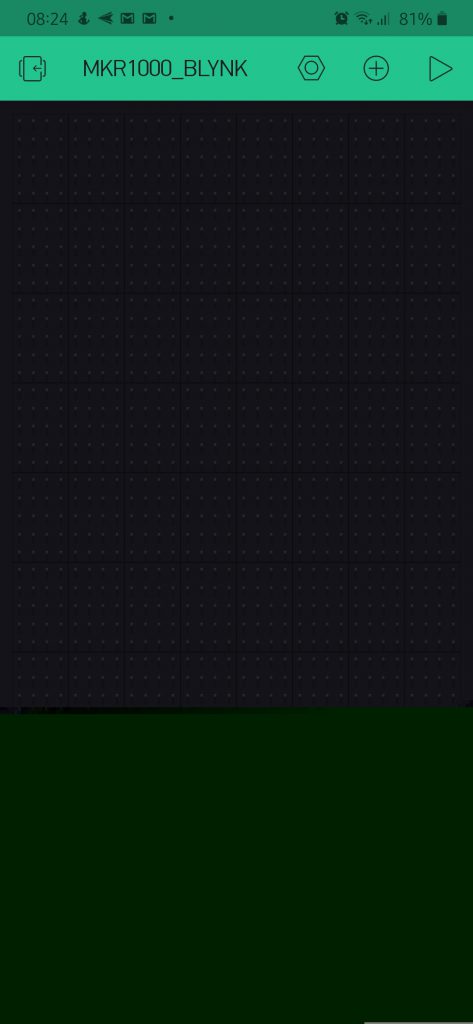
- Tekan Icon
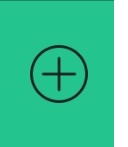 untuk menambahkan widget “Value Display” ke dalam project.
untuk menambahkan widget “Value Display” ke dalam project. - Tekan widget “Value Display”. Ketik nama yang diinginkan ke dalam kolom pertama. Lalu, pilih Pin MKR1000 yang akan dibaca, karena kita akan membaca pin Analog dari MKR1000 maka kita pilih Analog pin A0. Kolom Reading Rate berfungsi menentukan waktu aplikasi blynk dalam membaca serta menampilkan data analog.
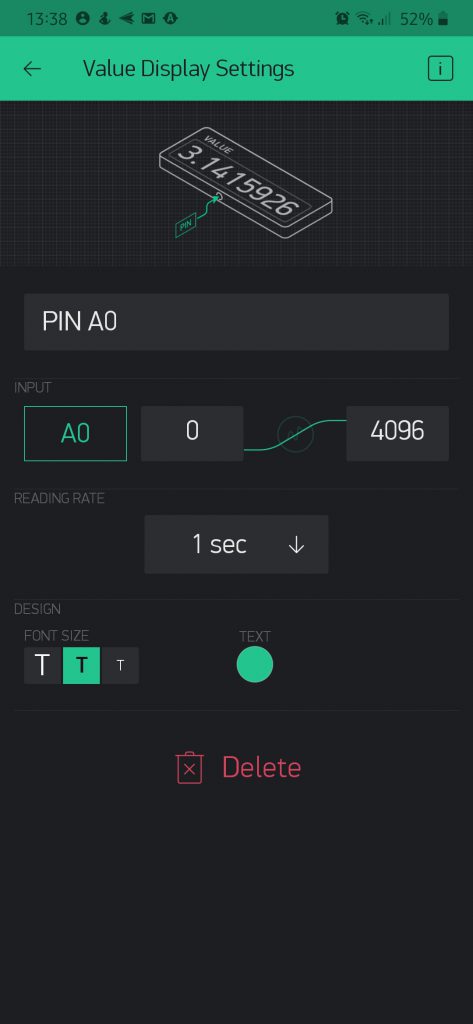
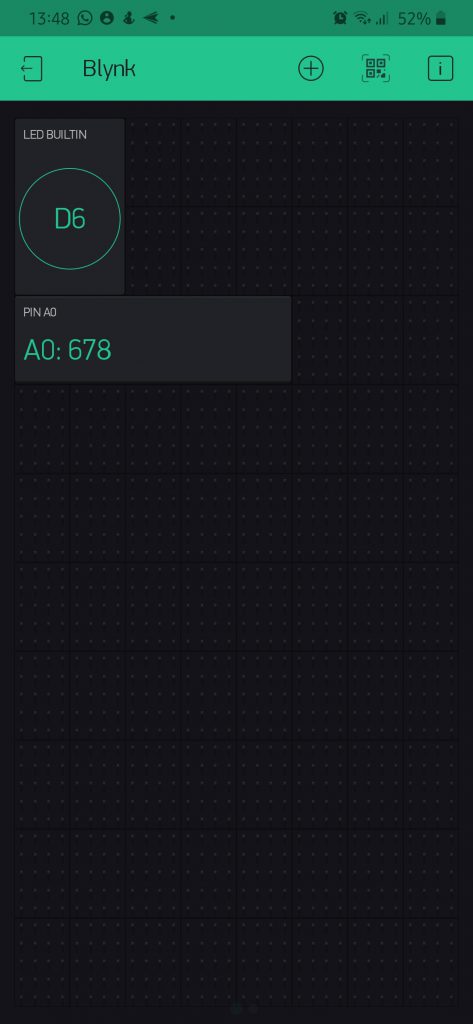
- Untuk program pada Arduino IDE masih sama dengan program sebelumnya.
- Upload Program ke dalam modul MKR1000. Jika MKR1000 telah berhasil terhubung dengan server BLYNK, aplikasi Blynk akan mulai mengambil data pada madul MKR1000 sesuai Reading Rate yang telah ditentukan sebelumnya.
Virtual Pin pada BLYNK
Vitual Pin merupakan konsep yang diciptakan oleh Blynk Inc. untuk menyediakan pertukaran data apa pun antara perangkat keras (Modul Arduino) dengan aplikasi Blynk. Karena Virtual Pin buka merupakan pin yang berada pada modul atau perangkat keras, maka tidak dapat di akses langsung oleh aplikasi BLYNK. Kita harus memprogramnya pada Arduino IDE agar dapat di akses oleh aplikasi BLYNK. Untuk cara akses Virtual Pin adalah sebagai berikut.
- Buka Aplikasi BLYNK pada Aplikasi mobile. Log in lalu masuk ke menu project.
- Tekan Icon
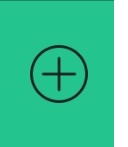 untuk menambahkan widget “Value Display” ke dalam project.
untuk menambahkan widget “Value Display” ke dalam project. - Tekan widget “Value Display”. Ketik nama yang diinginkan ke dalam kolom pertama. pada Bagian Input, pilih “Virtual” lalu pilih pin mana yang akan di akses. Virtual Pin pada blynk berjumlah 128 buah, yaitu dari V0-V127.
- Lalu tentukan reading rate-nya sesuai yang diinginkan.
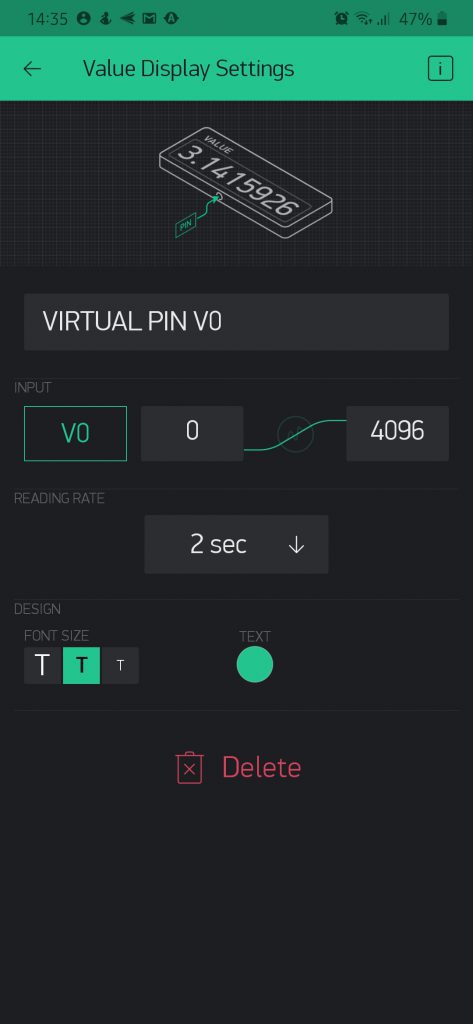
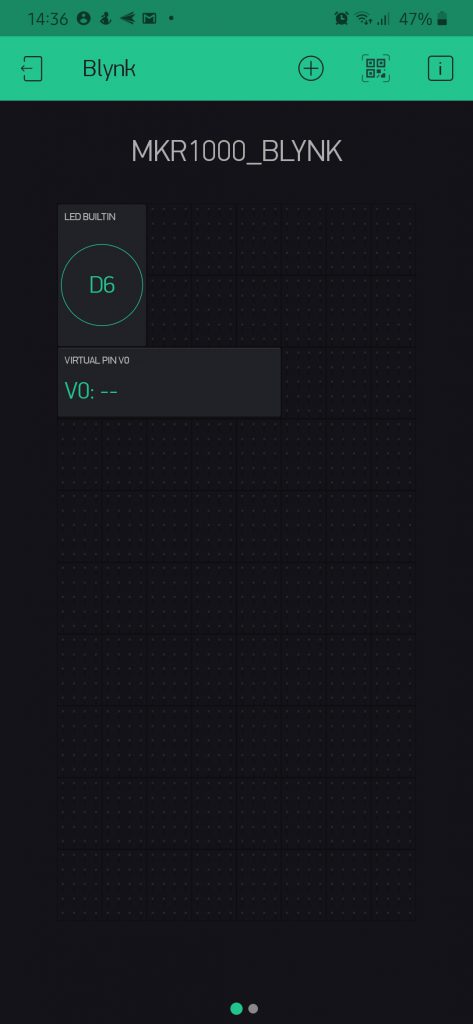
- Pada Arduino IDE, dengan program yang sama dengan sebelumnya kita akan menambahkan code dibawah ini pada sketch arduino IDE
BLYNK_READ(V0) //Blynk app has something on V5
{
}- Program lengkapnya adalah sebagai berikut
#include <SPI.h>
#include <WiFi101.h>
#include <BlynkSimpleMKR1000.h>
// You should get Auth Token in the Blynk App.
// Go to the Project Settings (nut icon).
char auth[] = "TOKEN";
// Your WiFi credentials.
// Set password to "" for open networks.
char ssid[] = "SSID";
char pass[] = "PASSWORD";
int count;
void setup()
{
// Debug console
Serial.begin(9600);
Blynk.begin(auth, ssid, pass);
// You can also specify server:
//Blynk.begin(auth, ssid, pass, "blynk-cloud.com", 8080);
//Blynk.begin(auth, ssid, pass, IPAddress(192,168,1,100), 8080);
}
void loop()
{
Blynk.run();
}
BLYNK_READ(V0) //Blynk app has something on V0
{
Blynk.virtualWrite(V0, count); //sending to Blynk
count++;
}
- Upload Program ke dalam modul MKR1000. Jika MKR1000 telah berhasil terhubung dengan server BLYNK, aplikasi Blynk akan mulai mengambil data dari virtual pin yang telah di pilih sesuai Reading Rate yang telah ditentukan sebelumnya.

Leave A Comment?